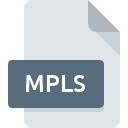
Extensión de archivo MPLS
Blu-ray Movie Playlist Format
-
DeveloperBlu-ray Disc Association
-
Category
-
Popularidad3.4 (11 votes)
¿Qué es el archivo MPLS?
MPLS es un archivo de lista de reproducción de Blu-ray. Cada archivo MPLS usa un código de 5 dígitos por convención (por ejemplo, archivo.MPLS ). Los archivos MPLS se almacenan en la carpeta BDMV/PLAYLIST . Los archivos de información de la lista de reproducción MPLS también se encuentran comúnmente en discos de video Blu-ray copiados.
Otros usos de los archivos MPLS
En algunos casos, los archivos de video no se pueden abrir directamente, por ejemplo, debido a funciones de seguridad implementadas. Si ese fuera el caso, la única forma de acceder a la lista de contenidos es abrir el archivo MPLS almacenado en el disco. El contenido de video no se puede reproducir usando un solo archivo MPLS copiado.
Programas que admiten la extensión de archivo MPLS
Los archivos con la extensión MPLS, al igual que cualquier otro formato de archivo, se pueden encontrar en cualquier sistema operativo. Los archivos en cuestión pueden transferirse a otros dispositivos, ya sean móviles o estacionarios, sin embargo, no todos los sistemas pueden manejar dichos archivos de manera adecuada.
Programas compatibles con el archivo MPLS
 MAC OS
MAC OS  Linux
Linux Updated: 02/16/2024
¿Cómo abrir un archivo MPLS?
Los problemas para acceder a MPLS pueden deberse a varias razones. Afortunadamente, los problemas más comunes con los archivos MPLS se pueden resolver sin un conocimiento profundo de TI, y lo más importante, en cuestión de minutos. La siguiente es una lista de pautas que lo ayudarán a identificar y resolver problemas relacionados con archivos.
Paso 1. Instalar el software PowerDVD
 La causa principal y más frecuente que impide a los usuarios abrir archivos MPLS es que ningún programa que pueda manejar archivos MPLS esté instalado en el sistema del usuario. La solución más obvia es descargar e instalar PowerDVD o uno de los programas enumerados: VLC media player, Corel WinDVD, Nero Multimedia Suite. En la parte superior de la página se puede encontrar una lista que contiene todos los programas agrupados en función de los sistemas operativos compatibles. El método más seguro para descargar PowerDVD instalado es ir al sitio web del desarrollador (CyberLink Corp.) y descargar el software utilizando los enlaces provistos.
La causa principal y más frecuente que impide a los usuarios abrir archivos MPLS es que ningún programa que pueda manejar archivos MPLS esté instalado en el sistema del usuario. La solución más obvia es descargar e instalar PowerDVD o uno de los programas enumerados: VLC media player, Corel WinDVD, Nero Multimedia Suite. En la parte superior de la página se puede encontrar una lista que contiene todos los programas agrupados en función de los sistemas operativos compatibles. El método más seguro para descargar PowerDVD instalado es ir al sitio web del desarrollador (CyberLink Corp.) y descargar el software utilizando los enlaces provistos.
Paso 2. Actualice PowerDVD a la última versión
 Si ya tiene PowerDVD instalado en sus sistemas y los archivos MPLS todavía no se abren correctamente, verifique si tiene la última versión del software. Los desarrolladores de software pueden implementar soporte para formatos de archivo más modernos en versiones actualizadas de sus productos. Si tiene instalada una versión anterior de PowerDVD, es posible que no admita el formato MPLS. La versión más reciente de PowerDVD es compatible con versiones anteriores y puede manejar formatos de archivo compatibles con versiones anteriores del software.
Si ya tiene PowerDVD instalado en sus sistemas y los archivos MPLS todavía no se abren correctamente, verifique si tiene la última versión del software. Los desarrolladores de software pueden implementar soporte para formatos de archivo más modernos en versiones actualizadas de sus productos. Si tiene instalada una versión anterior de PowerDVD, es posible que no admita el formato MPLS. La versión más reciente de PowerDVD es compatible con versiones anteriores y puede manejar formatos de archivo compatibles con versiones anteriores del software.
Paso 3. Asignar PowerDVD a MPLS archivos
Si el problema no se ha resuelto en el paso anterior, debe asociar los archivos MPLS con la última versión de PowerDVD que haya instalado en su dispositivo. El proceso de asociar formatos de archivo con la aplicación predeterminada puede diferir en detalles según la plataforma, pero el procedimiento básico es muy similar.

El procedimiento para cambiar el programa predeterminado en Windows
- Al hacer clic en MPLS con el botón derecho del mouse, aparecerá un menú en el que debe seleccionar la opción
- Luego, seleccione la opción y luego, usando abra la lista de aplicaciones disponibles
- El último paso es seleccionar proporcionar la ruta del directorio a la carpeta donde está instalado PowerDVD. Ahora todo lo que queda es confirmar su elección seleccionando Usar siempre esta aplicación para abrir archivos MPLS y hacer clic en .

El procedimiento para cambiar el programa predeterminado en Mac OS
- En el menú desplegable, al que se accede haciendo clic en el archivo con la extensión MPLS, seleccione
- Vaya a la sección . Si está cerrado, haga clic en el título para acceder a las opciones disponibles.
- Seleccione PowerDVD y haga clic en
- Finalmente, un Este cambio se aplicará a todos los archivos con el mensaje de extensión MPLS debería aparecer. Haga clic en el botón para confirmar su elección.
Paso 4. Verifique que el MPLS no esté defectuoso
¿Seguiste de cerca los pasos enumerados en los puntos 1-3, pero el problema sigue presente? Debe verificar si el archivo es un archivo MPLS adecuado. No poder acceder al archivo puede estar relacionado con varios problemas.

1. Verifique el archivo MPLS para virus o malware
Si el archivo está infectado, el malware que reside en el archivo MPLS dificulta los intentos de abrirlo. Escanee el archivo MPLS y su computadora en busca de malware o virus. Si el escáner detectó que el archivo MPLS no es seguro, proceda según las instrucciones del programa antivirus para neutralizar la amenaza.
2. Compruebe si el archivo está dañado o dañado
Si otra persona le envió el archivo MPLS, pídale a esta persona que le reenvíe el archivo. Es posible que el archivo no se haya copiado correctamente en un almacenamiento de datos y esté incompleto y, por lo tanto, no se pueda abrir. Al descargar el archivo con la extensión MPLS de Internet, puede producirse un error que da como resultado un archivo incompleto. Intenta descargar el archivo nuevamente.
3. Verifique si su cuenta tiene derechos administrativos
Algunos archivos requieren derechos de acceso elevados para abrirlos. Cambie a una cuenta que tenga los privilegios necesarios e intente abrir el archivo Blu-ray Movie Playlist Format nuevamente.
4. Verifique que su dispositivo cumpla con los requisitos para poder abrir PowerDVD
Si el sistema no tiene recursos suficientes para abrir archivos MPLS, intente cerrar todas las aplicaciones que se estén ejecutando actualmente e intente nuevamente.
5. Verifique que su sistema operativo y sus controladores estén actualizados
El sistema y los controladores actualizados no solo hacen que su computadora sea más segura, sino que también pueden resolver problemas con el archivo Blu-ray Movie Playlist Format. Es posible que los archivos MPLS funcionen correctamente con el software actualizado que corrige algunos errores del sistema.
¿Quieres ayudar?
Si dispones de información adicional acerca de la extensión de archivo MPLS estaremos agradecidos si la facilitas a los usuarios de nuestra página web. Utiliza el formulario que se encuentra aquí y mándanos tu información acerca del archivo MPLS.

 Windows
Windows 




